Сегодня мы хотели бы представить вам маршрутизатор Tenda F6. Это, прежде всего, очень интересная модель для тех, кто ищет функциональный, красивый, но недорогой роутер для своей квартиры или небольшого дома. Согласно описанию на одном из сайтов, F6 предназначен для городских квартир. Возможно, это благодаря мощной антенне Wi-Fi. Tenda F6 имеет несколько интересных особенностей, о которых мы расскажем в этом обзоре. Давайте рассмотрим внешний вид и особенности этой модели. Мы также покажем вам, как подключить и настроить этот маршрутизатор.
Мы уже распаковали маршрутизатор, подключили его, настроили и немного протестировали. Нам очень нравится его внешний вид. Корпус очень хорошо отделан. Белый цвет выглядит великолепно. Панель управления (веб-интерфейс) очень функциональна и проста, а язык можно изменить. Проблем с настройками устройства нет. Все ясно и понятно. В комплект поставки входит руководство по быстрой настройке. Благодаря мощным антеннам у Tenda F6 нет проблем с покрытием Wi-Fi: четыре антенны 5dBi обеспечивают стабильный и сильный сигнал. Давайте подробнее рассмотрим его внешний вид и технические характеристики.
Обзор Tenda F6: комплектация, корпус, технические характеристики
Упаковка выполнена в стиле Tenda, с изображением маршрутизатора и всей необходимой информацией. Как только вы откроете коробку, вы найдете описание основных характеристик и функций маршрутизатора. Существует также гарантийный срок (2 года!). ) и необходимые контактные данные для поддержки клиентов.

Внутри коробки все аккуратно сложено и защищено от повреждений.

Упаковка стандартная: сам маршрутизатор Tenda F6, адаптер питания, шнур питания и руководство по эксплуатации.

Корпус роутера очень плотно выполнен из двух частей, изготовленных из белого пластика. Только верхняя часть матовая, нижняя часть более блестящая, вот как это выглядит. Пластик приятный, без лишнего запаха. Изогнутая форма корпуса интересна. Белый цвет производит очень холодное и стильное впечатление.

На передней панели находится один индикатор (горит/мигает синим) и логотип Tenda F6.

Антенна фиксированная, большая и мощная (на уровне 5 дБи). Мне очень нравится, что он надежно фиксируется во всех положениях и не болтается.

Кнопки (точнее, кнопки) и порты находятся на задней панели: здесь есть кнопка Wi-Fi/RST (удерживайте ее в течение 1-3 секунд, чтобы выключить и включить сеть Wi-Fi). Нажмите и удерживайте в течение примерно 8 секунд для возврата к заводским настройкам по умолчанию). Имеется три порта LAN, один порт WAN и разъем для подключения адаптера питания.

На дне имеется вентиляционное отверстие и отверстие, позволяющее повесить маршрутизатор на стену. Также имеется наклейка с заводской информацией.

Tenda F6 оснащен чипом Qualcomm. Он обеспечивает быстрое и стабильное соединение. Это маршрутизатор стандарта N300 (802.11b/g/n) со скоростью беспроводной связи до 300 Мбит/с. Диапазон 5 ГГц не поддерживается, только диапазон 2,4 ГГц. Он не поддерживает диапазон 5 ГГц, только 2,4 ГГц, и не поддерживает IPTV. Порты WAN и LAN работают на скорости до 100 Мбит/с.
Вы можете настроить расписание для сети Wi-Fi. Маршрутизатор будет самостоятельно выключать и включать сеть Wi-Fi. Он также поддерживает WISP. Для усиления существующей сети Wi-Fi маршрутизатор можно перевести в режим повторителя (о том, как его настроить, читайте в этой статье: Режим повторителя на маршрутизаторах Tenda (повторитель, мост WDS)). доступна функция QoS (управление полосой пропускания).
Настройка Wi-Fi роутера Tenda F6
Процесс настройки прост. Но сначала необходимо подключиться к интернету и к самому маршрутизатору: подключите интернет (кабель или модем от вашего интернет-провайдера) к порту WAN. Включите маршрутизатор.

Кроме того, вам необходимо подключиться к устройству маршрутизатора, на котором вы будете его настраивать. Для этой цели лучше всего подходит ПК или ноутбук. Также не лишним будет подключить его с помощью сетевого кабеля.

Если у вас нет ПК или вы не можете подключиться с помощью сетевого кабеля, вы можете подключиться к маршрутизатору через сеть Wi-Fi. Заводское имя (SSID) можно найти на наклейке на нижней части устройства. Сеть открыта без пароля. Просто выберите сеть и подключитесь.
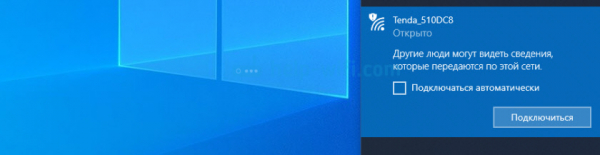
После подключения необходимо открыть страницу конфигурации маршрутизатора (веб-интерфейс). Откройте любой браузер и зайдите на IP 192.168.0.1. Вам нужно будет ввести адрес в адресную строку, а не в поле поиска. Подробнее об этом вы можете прочитать в разделе 192.168.0.1 — Вход в маршрутизатор или модем.
При вводе адреса 192.168.0.1 откроется страница, на которой можно быстро настроить маршрутизатор. Основные настройки: настройка подключения к Интернету и сети Wi-Fi (имя и пароль).
- Выберите тип интернет-соединения, используемый вашим провайдером (PPPoE, Dynamic IP или Static IP); для PPPoE укажите имя пользователя и пароль (предоставленные вашим провайдером).
- Вы можете изменить имя сети Wi-Fi или установить пароль для Wi-Fi.
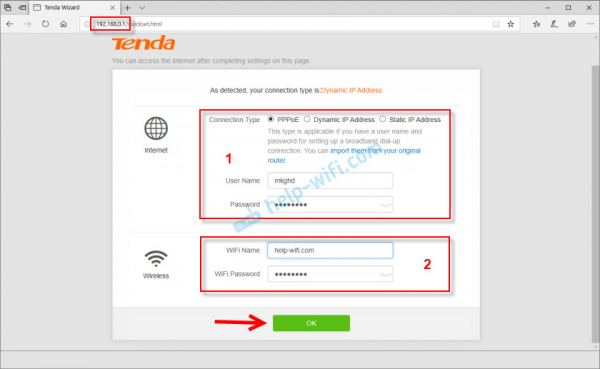
После нажатия кнопки ‘OK’ появится сообщение о том, что маршрутизатор сохранил ваши настройки; если вы подключены через Wi-Fi и изменили имя сети Wi-Fi или пароль, вам нужно будет подключиться заново.
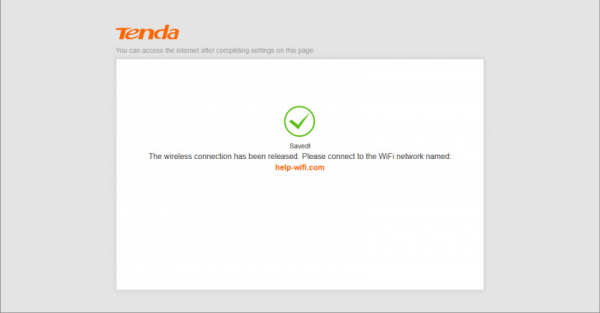
Это позволит вам выполнить основные настройки. Затем, если Интернет через маршрутизатор работает, а сеть Wi-Fi защищена паролем, настройка маршрутизатора завершена. Однако если вы снова перейдете по адресу 192.168.0.1, то откроется Панель управления, где были сделаны все настройки. Вы можете изменить язык. Этот маршрутизатор предназначен для украинского рынка, поэтому он доступен только на английском и украинском языках. На главной странице вы сразу увидите статус вашего интернет-соединения. Как вы можете видеть на скриншоте ниже, в моем случае подключение к Интернету установлено.
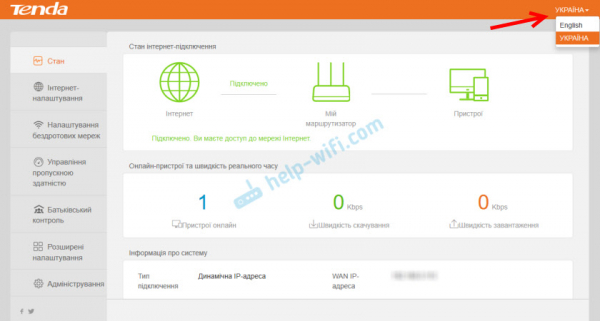
Если вы не подключены к Интернету, проверьте все настройки у своего провайдера и настройте их в разделе «Настройки Интернета». Там же можно изменить режим работы маршрутизатора на WISP, Universal Repeater или AP (Access Point), если это необходимо.
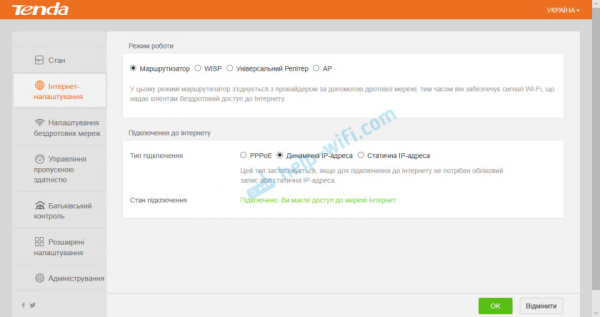
В Настройках беспроводной сети можно изменить имя и пароль сети Wi-Fi. Вы также можете изменить канал, ширину канала, изменить режим беспроводной связи и включить планирование Wi-Fi.
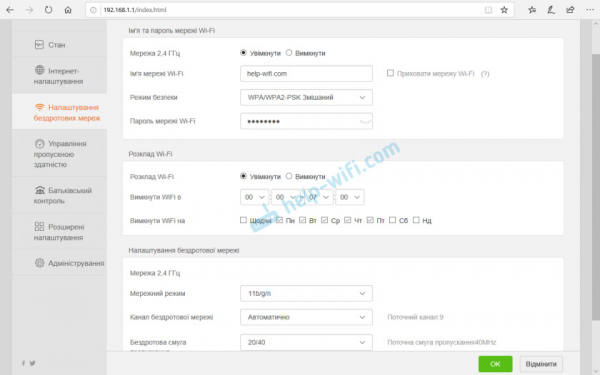
Следующий раздел — «Управление полосой пропускания».
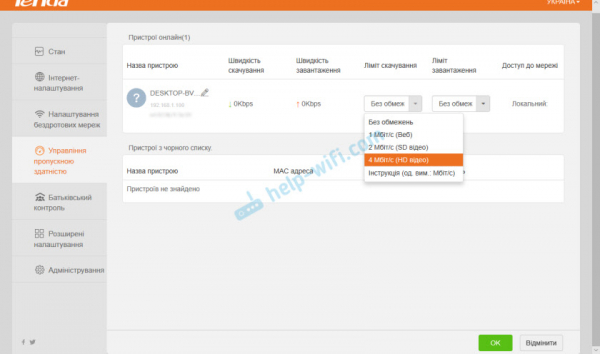
Также имеется функция «Родительский контроль».
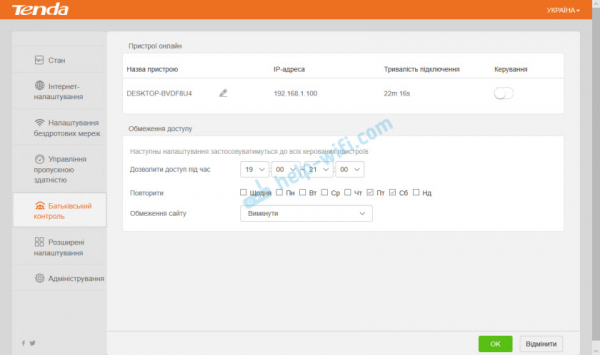
В разделе «Дополнительные настройки» вы можете настроить функцию фильтрации по MAC-адресу, привязку IP-адреса, перенаправление портов и т.д.
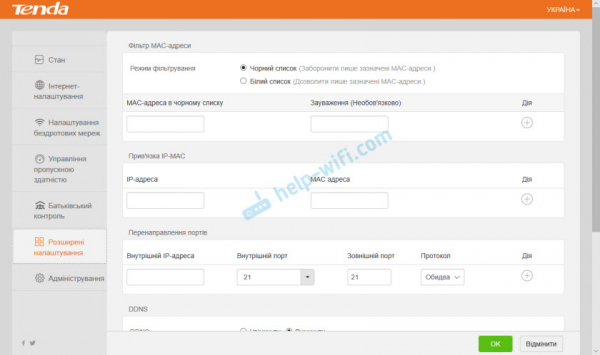
Последняя вкладка — это вкладка «Администрирование». Там вы можете установить время, обновить прошивку Tenda F6, сбросить настройки, настроить параметры LAN и WAN и, самое главное, установить пароль администратора для маршрутизатора (для защиты ваших настроек). Это рекомендуемый метод. Просто создайте пароль, введите его дважды и сохраните настройки.
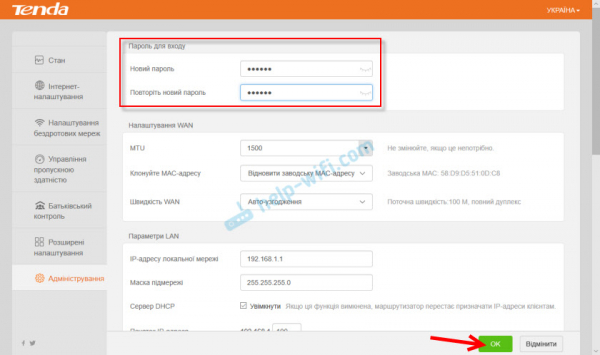
Ваша конфигурация будет защищена, и вам будет предложено ввести пароль при входе в веб-интерфейс.
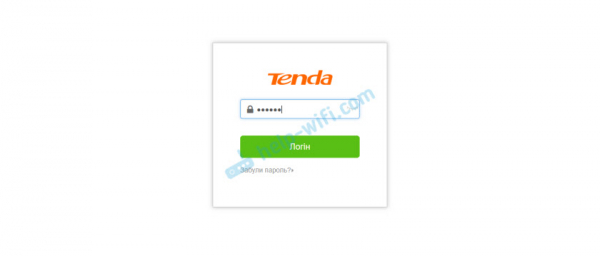
Теперь вы завершили настройку Tenda F6.
Выводы
Прежде всего, нам нравится внешний вид Tenda F6. Это действительно стильный корпус, изготовленный из пластика хорошего качества. Необычно для бюджетной модели, но здесь также есть кнопка для отключения сети Wi-Fi. Настройка очень проста. Предусмотрены все режимы работы, необходимые для использования Tenda F6 в качестве ретранслятора или точки доступа. Tenda F6 прекрасно справляется с этой задачей. При средней нагрузке маршрутизатор легко вмещает около 10 устройств. Однако следует помнить, что это все еще бюджетная модель.
Мы будем рады услышать ваши мысли о Tenda F6 в комментариях.



